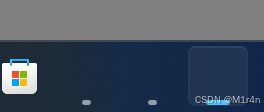解决 windows 11切换桌面后任务栏图标消失
windows 11切换到桌面2,再回到桌面1,所有任务栏图标都消失了。除了桌面2中和桌面1图标一样并且位置一样的图标仍然显示。像下面一样:
方法1. 删除掉IRIS服务(推荐)
实际上,之前就有用户在微软的反馈中心中提到过类似的问题,而微软也给出了应对之法。基本上,这个故障是由IRIS服务引发的,这是一个神秘的服务,几乎没有关于它的官方介绍说明。有人分析,它和Windows系统中夹带的微软广告、Windows聚焦和Teams聊天有关。如果你用不上这些东西,那么可以删除掉IRIS服务。
用管理员模式打开CMD,然后输入以下命令并运行。注意,输入命令后会删除IRIS服务的注册表值,系统也会自动重启。具体步骤如下:
-
按Win + X后选择“Windows PowerShell (管理员)”。
-
在PowerShell窗口中输入以下命令:
reg delete HKCU\SOFTWARE\Microsoft\Windows\CurrentVersion\IrisService /f taskkill /f /im explorer.exe start explorer.exe
不重启系统,但是偶尔出了1次
方法2. PowerShell命令重新安装UWP
重新安装UWP(通用Windows程序)也可以解决Win11任务栏消失的问题。而要重新安装UWP,您需要在Windows PowerShell(管理员)中执行相应的命令,请按照以下步骤仔细操作:
-
按Win + X后选择“Windows PowerShell (管理员)”。
-
在PowerShell窗口中输入以下命令:
Get-AppxPackage -AllUsers | Foreach {Add-AppxPackage -DisableDevelopmentMode -Register "$($_.InstallLocation)\AppXManifest.xml"}
3. 如果输入后看到红色文字,不要担心!等待成功后,重启电脑即可
标题:解决 windows 11切换桌面后任务栏图标消失
作者:llilei
地址:http://solo.llilei.work/articles/2024/12/06/1733466766078.html